oppo专注模式怎么开?开启步骤与功能设置详解
在数字化的日常生活中,手机已成为连接工作与生活的重要工具,而“专注模式”作为提升效率、减少干扰的核心功能,越来越受到用户的重视,以OPPO手机为例,其ColorOS系统内置的专注模式功能强大且灵活,支持多种自定义设置,帮助用户在特定场景下保持专注,本文将详细介绍OPPO专注模式的开启方法、功能设置及使用技巧,助你高效管理时间,远离干扰。
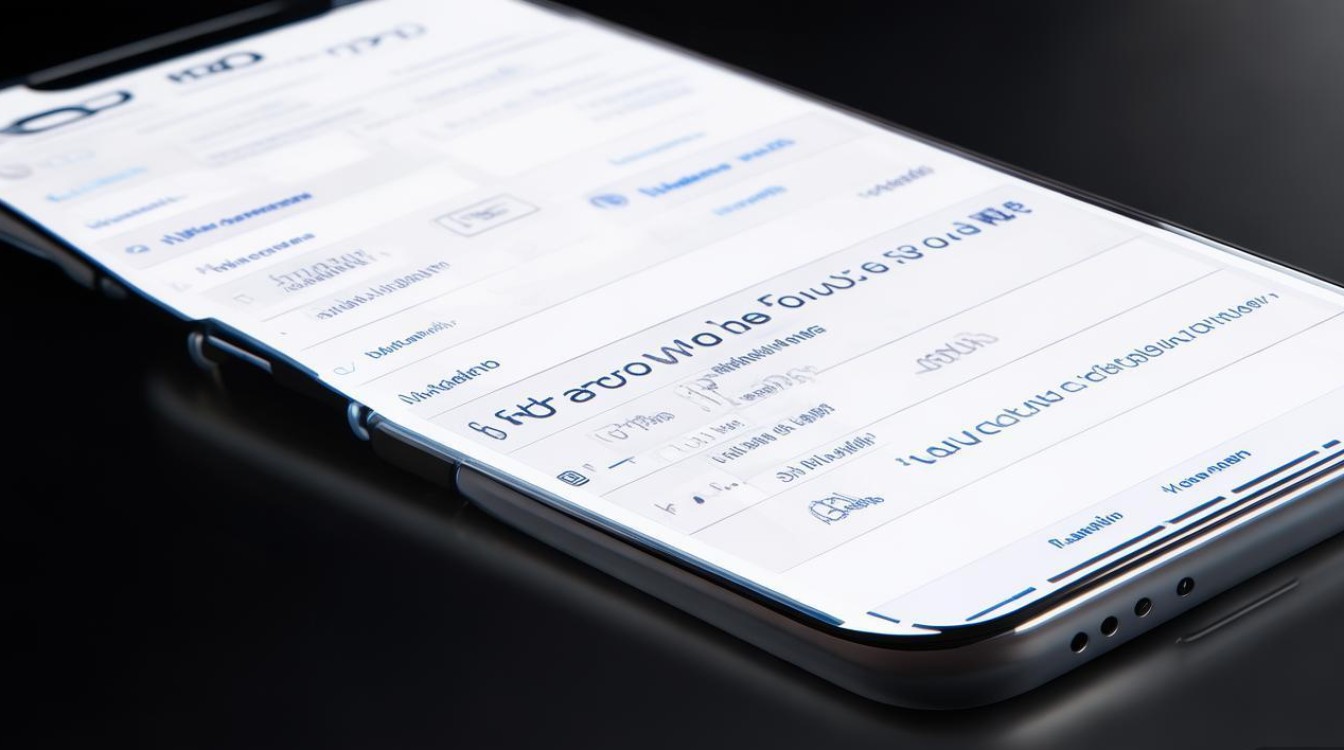
OPPO专注模式的开启路径
OPPO手机的专注模式可通过“设置”菜单快速启用,具体步骤如下:
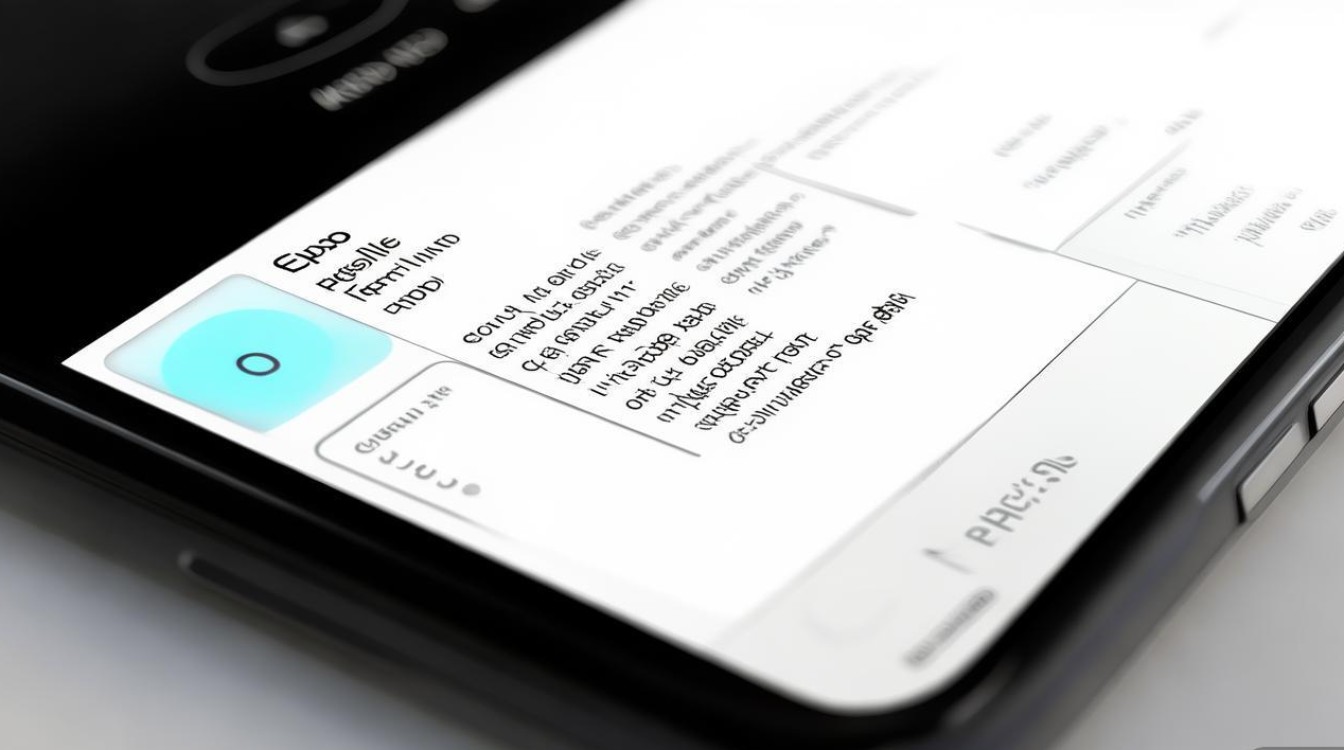
- 进入设置:在桌面找到“设置”图标(齿轮状),点击进入系统设置界面。
- 专注模式入口:向下滑动,找到“专注模式”选项(部分ColorOS版本可能位于“隐私与安全”或“特色功能”分类中),点击进入。
- 选择或创建模式:系统预设了“工作”“睡眠”“驾驶”等常用场景模板,用户可直接选择,也可点击“+”号自定义新模式。
- 启用与设置:选择模式后,点击“启用”,并根据需求调整规则(如屏蔽通知、限制应用使用等),最后确认开启。
专注模式的核心功能与自定义设置
OPPO专注模式不仅支持基础的通知屏蔽,还提供了丰富的自定义选项,满足不同场景需求,以下为关键功能详解:
通知管理:精准筛选,免打扰
- 允许通知:可设置“仅允许特定联系人或应用发送通知”,例如工作模式下仅接收同事消息和邮件提醒。
- 屏蔽通知:可选择“屏蔽所有通知”或“仅屏蔽应用通知”,避免社交媒体、游戏等应用的干扰。
- 智能提醒:开启“重要通知提醒”,当屏蔽应用发送紧急消息时,系统可通过震动或弹窗提示。
应用限制:专注当下,拒绝分心
- 允许应用列表:手动添加当前场景下可使用的应用,如学习模式仅保留笔记、词典等工具类应用。
- 禁止应用列表:设置禁止运行的应用,如工作模式下自动屏蔽游戏、视频软件。
- 限时使用:为非必要应用设置使用时长,例如娱乐模式中,短视频应用每日使用上限为30分钟。
场景联动:智能切换,无缝衔接
OPPO专注模式支持与系统场景联动,实现自动化开启:
- 时间触发:设定特定时间段自动启用,如工作日9:00-18:00开启“工作模式”。
- 位置触发:基于GPS定位,到达办公室或图书馆时自动开启专注模式。
- 应用触发:打开特定应用(如“钉钉”“备忘录”)时,自动切换至对应专注场景。
界面优化:简洁直观,减少干扰
- 桌面布局:启用专注模式后,可隐藏桌面图标、折叠通知栏,或仅显示常用应用,保持界面简洁。
- 壁纸切换:为不同模式设置专属壁纸,如“睡眠模式”自动切换为深色护眼壁纸。
OPPO专注模式使用场景与案例
工作学习模式:高效专注,拒绝杂念
- 设置示例:
- 允许通知:微信工作群、邮件、日历;
- 允许应用:WPS、思维导图、词典;
- 禁止应用:抖音、微博、游戏;
- 界面:隐藏娱乐类应用,开启“勿扰模式”。
- 效果:减少社交娱乐干扰,提升工作学习专注度。
睡眠模式:放松身心,优质睡眠
- 设置示例:
- 屏蔽所有通知,仅允许家人来电;
- 应用限制:22:00-7:00禁止使用娱乐应用;
- 界面:自动切换至深色主题,降低屏幕亮度。
- 效果:避免睡前刷手机导致的失眠,保障睡眠质量。
驾驶模式:安全出行,专注路况
- 设置示例:
- 自动开启“驾驶模式”,界面简化为导航、音乐、电话等核心功能;
- 屏蔽社交媒体、视频通知;
- 语音控制:支持语音导航、播放音乐。
- 效果:减少手动操作干扰,保障驾驶安全。
常见问题与解决方法
| 问题 | 解决方法 |
|---|---|
| 专注模式无法自动开启 | 检查“场景联动”设置中的时间/位置/应用触发条件是否正确,确保相关权限已开启。 |
| 允许的通知仍被屏蔽 | 检查“通知管理”中是否误将应用加入“屏蔽列表”,或关闭“智能拦截”功能。 |
| 自定义模式保存失败 | 确认模式名称未使用特殊字符,检查存储空间是否充足。 |
| 如何临时退出专注模式 | 从屏幕顶部下滑打开控制中心,点击专注模式图标即可手动关闭;或设置“倒计时退出”(如30分钟后自动关闭)。 |
OPPO手机的专注模式通过灵活的通知管理、应用限制和场景联动功能,为用户打造了个性化的专注环境,无论是工作学习、睡眠休息还是驾驶出行,都能有效减少干扰,提升效率,用户可根据自身需求,在预设模板基础上进行深度自定义,让手机真正成为专注力的“助力器”而非“干扰源”,合理利用这一功能,让我们在快节奏的数字时代中,找回专注的力量,高效平衡工作与生活。
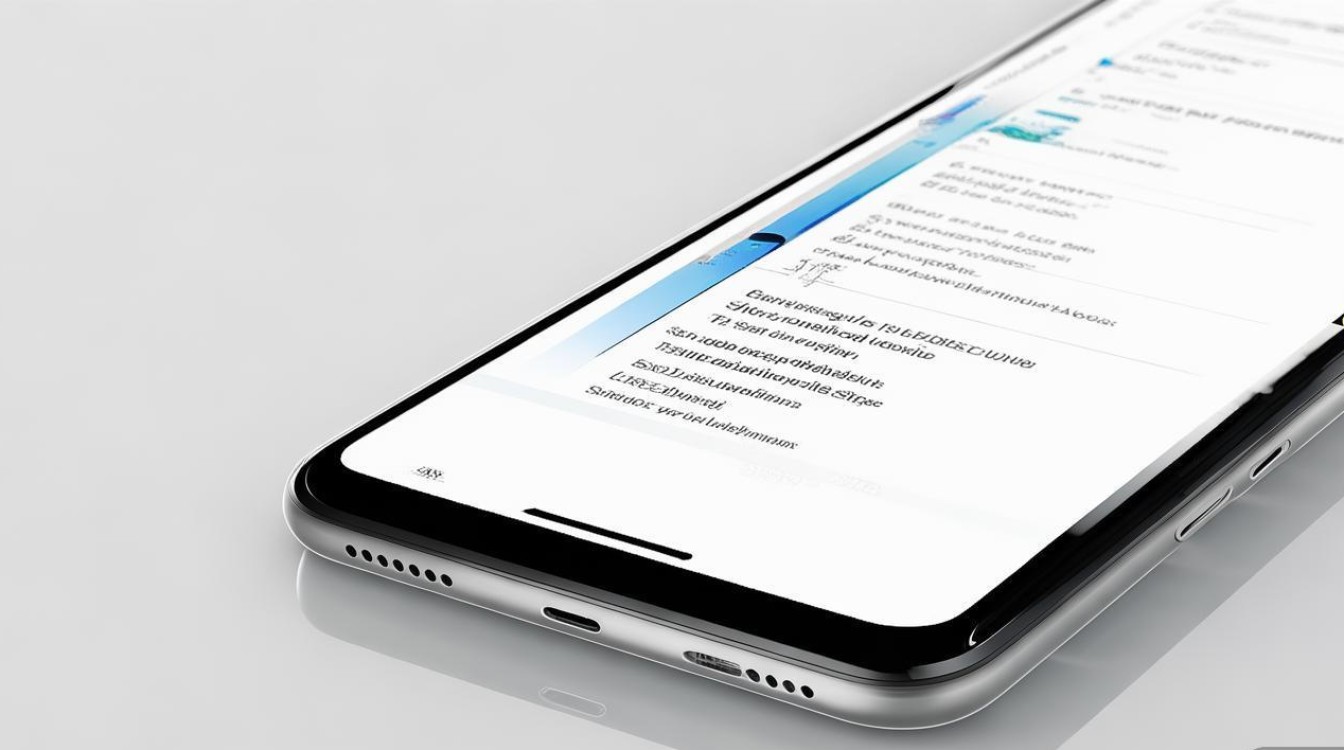
版权声明:本文由环云手机汇 - 聚焦全球新机与行业动态!发布,如需转载请注明出处。












 冀ICP备2021017634号-5
冀ICP备2021017634号-5
 冀公网安备13062802000102号
冀公网安备13062802000102号